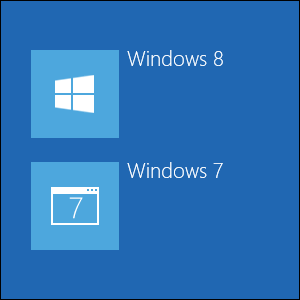 Вы заинтересованы в Windows 8, но не хотите отказываться от Windows 7
Вы заинтересованы в Windows 8, но не хотите отказываться от Windows 7
только пока? Ну, а почему бы не выполнить двойную загрузку Windows 8 и Windows 7, выбирая операционную систему, которую вы хотите использовать при каждом включении компьютера? Это позволяет вам тестировать Windows 8, сохраняя Windows 7 как запасной люк, если хотите. Если вы проводите тестирование Windows 8, сначала ознакомьтесь с нашим руководством по Windows 8.
Этот процесс установит Windows 8 в отдельный раздел, оставив систему Windows 7 без изменений. Все, что вы потеряете, это немного места в вашем разделе Windows 7 — этого достаточно, чтобы освободить место для Windows 8. Каждая установка Windows будет иметь свои собственные программы и настройки, хотя вы можете получить доступ к файлам каждой операционной системы из другой версии Windows. ,
Примечание о лицензировании Windows
Если у вас обновленная версия Windows 8
установка версии обновления в конфигурации с двойной загрузкой технически противоречит лицензионному соглашению. Лицензионное соглашение Microsoft Windows 8 Upgrade гласит:
Программное обеспечение, подпадающее под действие данного соглашения, представляет собой обновление существующего программного обеспечения операционной системы, поэтому обновление заменяет исходное программное обеспечение, которое вы обновляете. Вы не сохраняете никаких прав на исходное программное обеспечение после обновления, и вы не имеете права продолжать его использовать или передавать каким-либо образом.
Если у вас не редакция Windows 8, лицензионное соглашение Microsoft Windows позволяет вам устанавливать их одновременно.
Подготовьте Windows 7
Прежде чем продолжить, убедитесь, что у вас есть резервные копии всех важных данных. Хотя этот процесс не должен стирать ваши данные, всегда возможно, что что-то пойдет не так при изменении размера разделов и установке операционных систем — лучше, чем потом сожалеть! Загрузите наше бесплатное руководство по резервному копированию и восстановлению вашего ПК
для дополнительной информации.
Вам нужно будет создать новый раздел для Windows 8. Вы можете сделать это, изменив размер существующего раздела Windows 7, чтобы освободить место. (В качестве альтернативы, если у вас есть второй жесткий диск на вашем компьютере, вы можете установить Windows 8 на этот жесткий диск без сокращения существующего раздела.)
Чтобы освободить место для Windows 8, нажмите клавишу Windows, введите Управление дисками и нажмите Enter. Щелкните правой кнопкой мыши раздел Windows 7 C: в окне «Управление дисками» и выберите «Уменьшить объем».
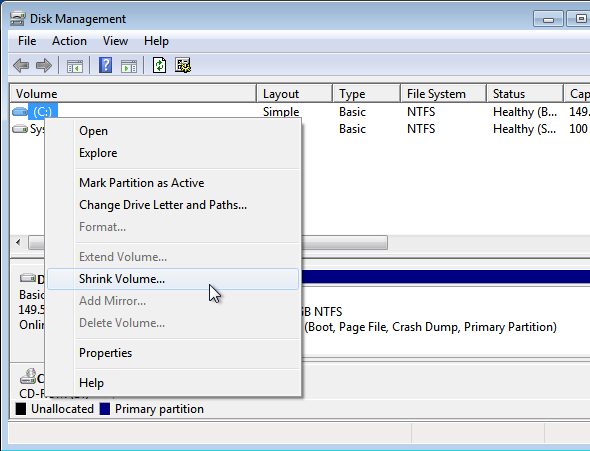
Windows 8 потребуется раздел размером не менее 20 ГБ, а чем больше, тем лучше. Сократите раздел Windows 7, чтобы освободить место для нового раздела Windows 8 — например, если вы хотите около 30 ГБ пространства для раздела Windows 8, вы бы сократили раздел Windows 7 примерно на 30000 МБ.
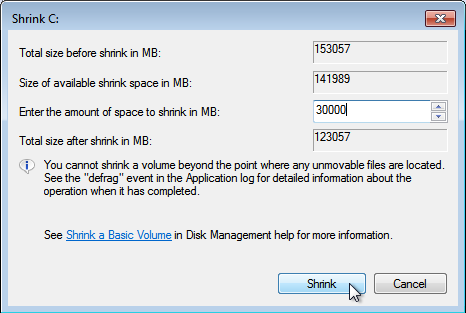
Когда вы закончите, вы увидите количество нераспределенного пространства. Это место, где будет установлена Windows 8 — оставьте это на время.
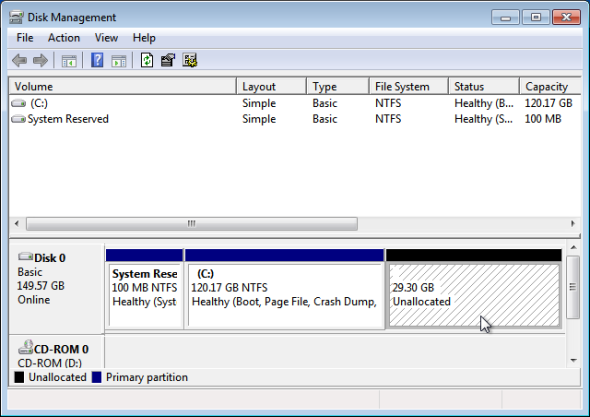
Запустите установщик Windows 8
Затем вставьте установочный диск Windows 8 в дисковод вашего компьютера и перезагрузите компьютер, чтобы начать процесс установки. Если на вашем компьютере нет дисковода, вы можете поместить установщик Windows 8 на USB-накопитель.
и загрузиться с этого.
Обратите внимание, что вы должны загрузить компьютер с установочного носителя, чтобы установить Windows 8 в конфигурации с двойной загрузкой — вы не можете начать установку из Windows 7.
Ваш компьютер должен автоматически загрузиться с установочного носителя Windows 8 при перезагрузке. Если этого не произойдет, нажмите соответствующую клавишу, чтобы получить доступ к меню загрузки вашего компьютера и выбрать установочный носитель или войти в BIOS компьютера (часто нажимая Delete или F2 во время процесса загрузки) и изменить его порядок загрузки. (Необходимые клавиши часто отображаются на экране во время загрузки. Если вы их не видите, обратитесь к руководству по вашему компьютеру.)
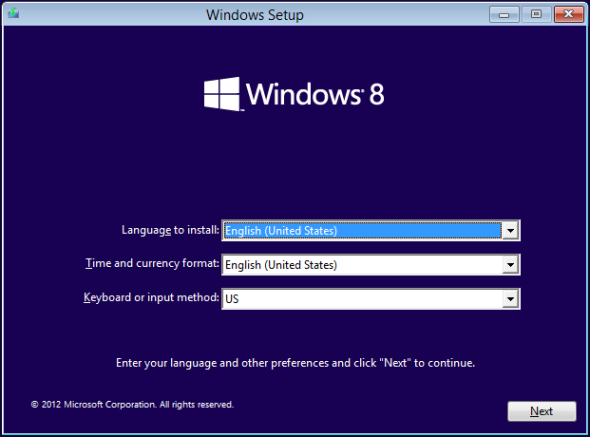
Установить Windows 8
Когда после перезагрузки компьютера появится экран установщика Windows 8, выполните процедуру установки в обычном режиме. Когда вы увидите экран «Какой тип установки вы хотите?», Выберите «Выборочная» — не выбирайте «Обновить», или Windows 8 заменит Windows 7 в вашей системе.
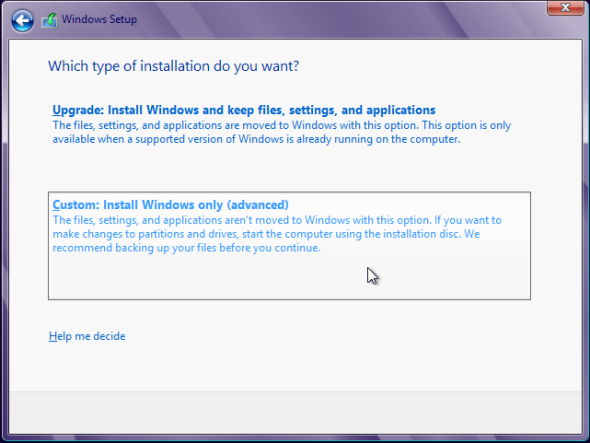
На следующем экране выберите нераспределенное пространство, которое мы создали ранее, и нажмите «Далее».
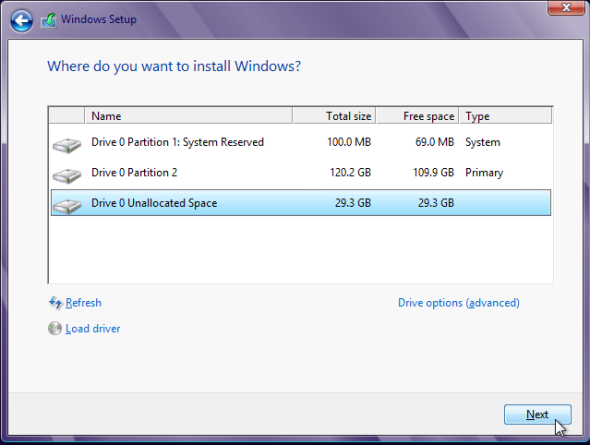
Windows 8 теперь будет установлена нормально. Вы можете отойти от своего компьютера, пока этот процесс завершится.
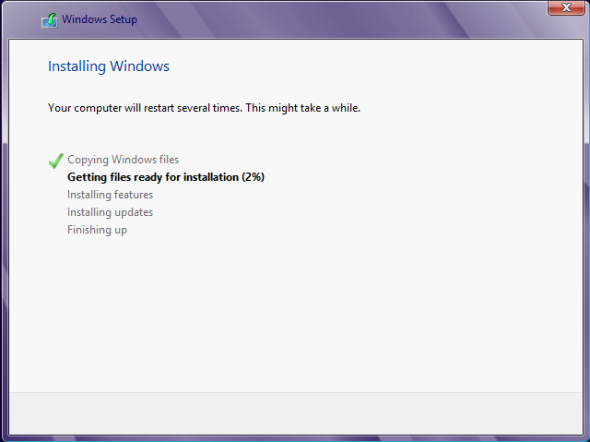
Dual-загрузка
После установки Windows 8 вы увидите экран выбора операционной системы при загрузке. Каждый раз, когда вы загружаете свой компьютер, вы можете использовать Windows 8 или Windows 7. Чтобы переключиться с одной установки Windows на другую, просто перезагрузите компьютер и выберите другую версию Windows.
По умолчанию Windows 8 будет загружаться автоматически через несколько секунд. Если вы хотите изменить операционную систему по умолчанию или настроить таймер, щелкните Изменить значения по умолчанию или выберите другие параметры в нижней части этого экрана.
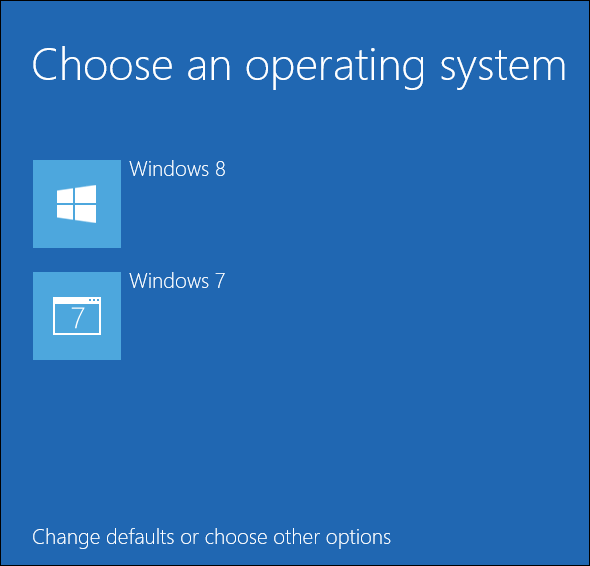
Теперь вы можете опробовать Windows 8, не отказываясь от Windows 7. Для получения дополнительной информации о Windows 8 загрузите наше бесплатное руководство по началу работы с Windows 8. Вы также можете распечатать наши шпаргалки для жестов мыши в Windows 8 и сочетания клавиш, которые вам понадобятся для обхода Windows 8.
Установили ли вы Windows 8 в конфигурации с двойной загрузкой?
попробовать, или вы пошли олл-ин и заменили на него Windows 7? Если так, что ты думаешь? Вы предпочитаете Windows 8 или чаще используете Windows 7?

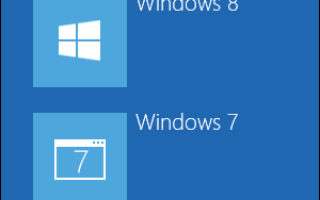


![Приправьте свой рабочий стол с этими 3 превосходными сменщиками обоев [Windows]](https://helpexe.ru/wp-content/cache/thumb/stub_afa275a3b8e11fc_150x95.png)
